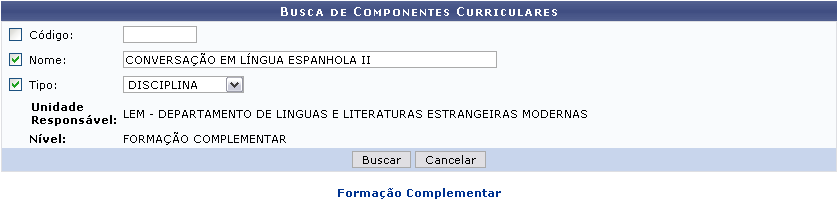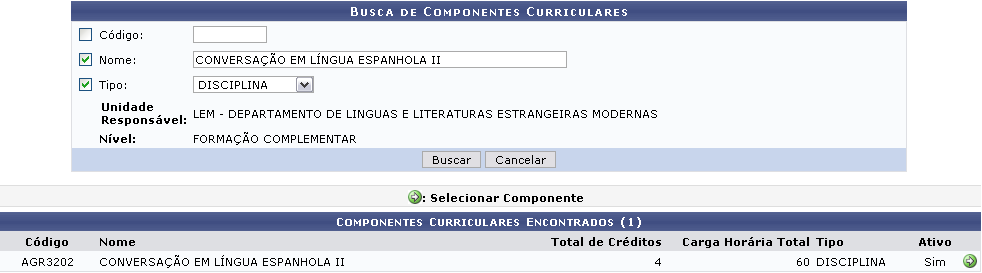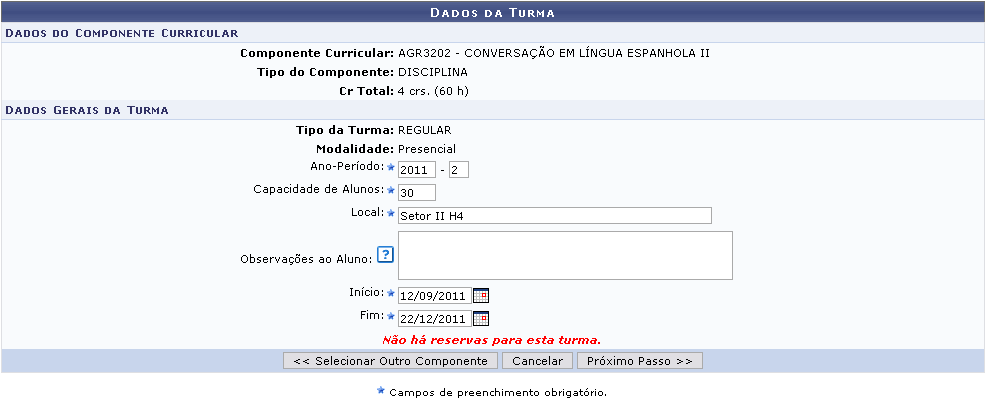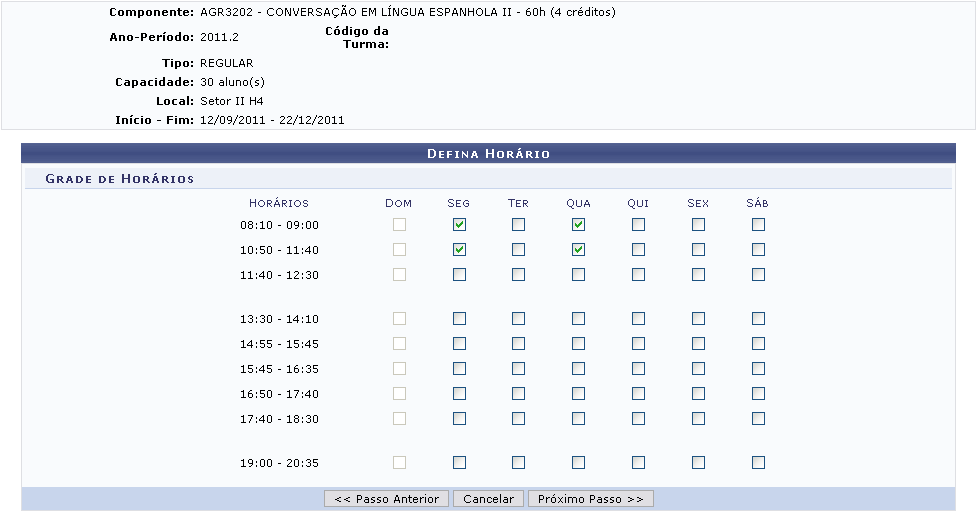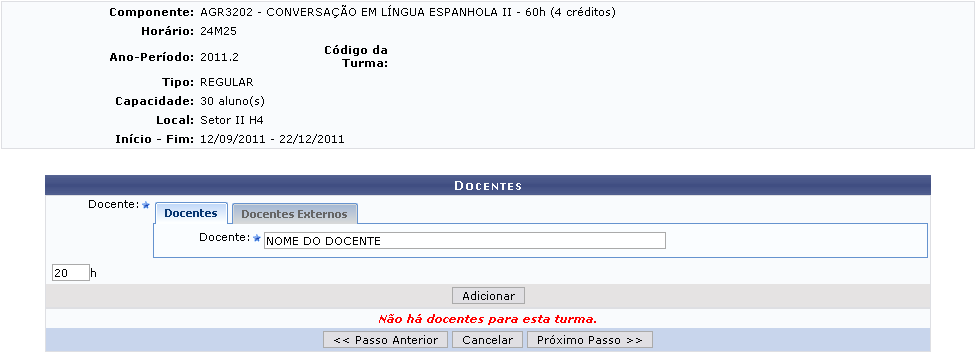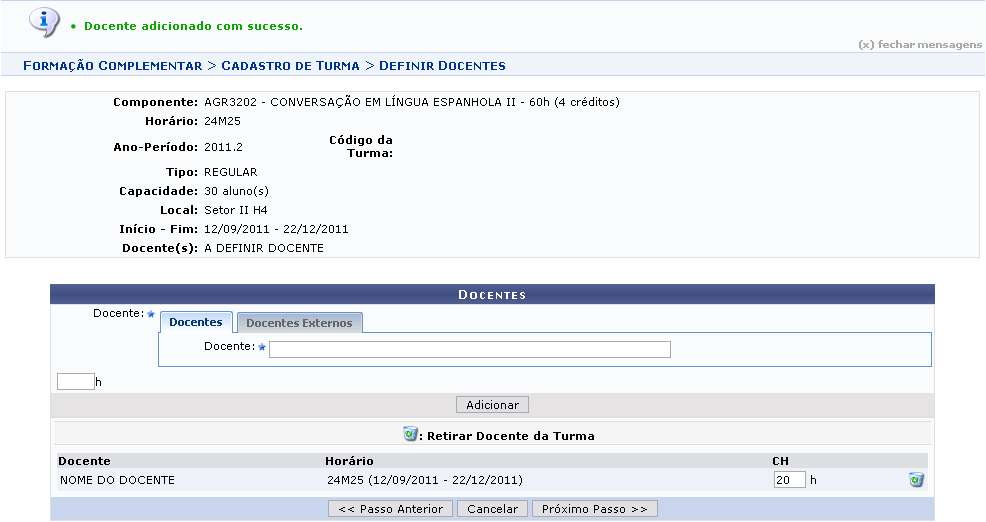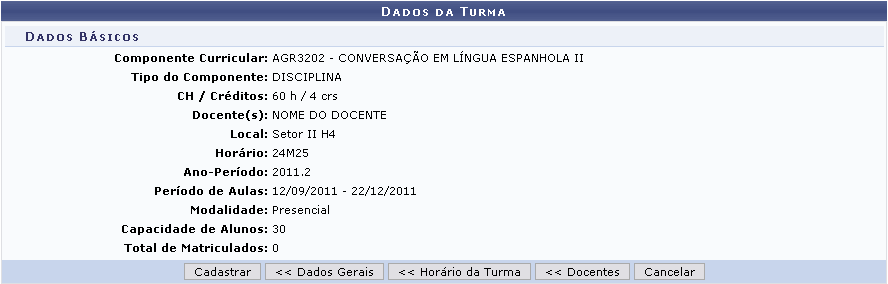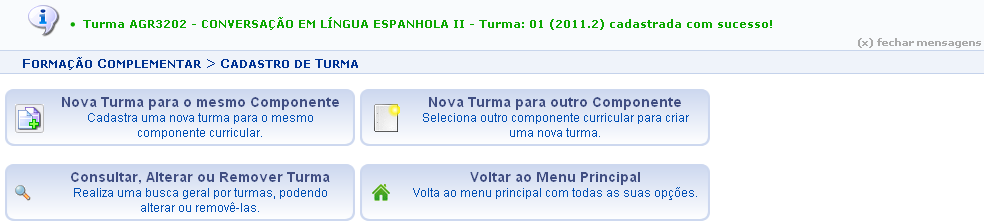Cadastrar Turma
| Sistema | SIGAA |
| Módulo | Formação Complementar |
| Usuários | Gestor Formação Complementar |
| Perfil | Gestor Formação Complementar |
Esta operação permite ao Gestor Formação Complementar cadastrar uma nova turma, informando os critérios necessários para isso.
Para realizar a operação, acesse o SIGAA → Módulos → Formação Complementar → Turma → Turma → Cadastrar.
A página a seguir será gerada:
Para realizar a busca por componentes curriculares a fim de que seja criada a turma, é necessário informar ao menos um dos critérios listados a seguir:
- Código: Digite o código do componente curricular a ser buscado;
- Nome: Informe o nome do componente;
- Tipo: Forneça o tipo de componente, selecionando entre DISCIPLINA, MÓDULO ou ATIVIDADE.
Se desistir da operação, clique em Cancelar e confirme a desistência na janela apresentada posteriormente. Essa opção é válida em todas as telas que a contenha.
Se desejar retornar ao menu principal da operação, clique em Formação Complementar
Para exemplificar, utilizaremos o Nome CONVERSAÇÃO EM LÍNGUA ESPANHOLA II e o Tipo DISCIPLINA.
Para prosseguir, clique em Buscar. A tela com os Componentes Curriculares Encontrados de acordo com os critérios informados será apresentada, como a seguir:
Para selecionar o componente curricular desejado, clique no ícone da seta. O sistema o direcionará para a página seguinte:
Nesta tela, o usuário deverá preencher os campos com os Dados da Turma para que a mesma possa ser cadastrada:
- Ano-Período: Informe o ano e o período para que a turma seja cadastrada;
- Capacidade de Alunos: Forneça o número máximo de alunos que poderão participar da turma;
- Local: Informe qual o local em que se realizará as atividades da turma;
- Observações ao Aluno: O usuário poderá adicionar observações para o aluno que irá realizar a matricula na turma;
- Início: Indique a data de início das atividades da turma. Se desejar, utilize o calendário clicando no ícone do calendário;
- Fim: Indique a data final das atividades. Se desejar, clique no mesmo ícone apresentado anteriormente para selecionar a data no calendário.
Utilizaremos como exemplo o Ano-Período 2011-2, Capacidade de Alunos 30, Local Setor II H4, Início 12/09/2011 e Fim 22/12/2011.
Para retornar à tela anterior e realizar uma busca diferente, clique em Selecionar Outro Discente.
Caso deseje prosseguir, clique em Próximo Passo. A página a seguir será exibida:
Defina o horário do componente curricular adicionado à turma, selecionando os espaços referentes aos dias da semana na Grade de Horários.
Para retornar à página anterior, clique em Passo Anterior. Para seguir adiante, clique em Próximo Passo e a página seguinte será apresentada:
Defina os docentes que comporão o quadro do componente curricular selecionado. Para isso, adicione informando o nome do Docente no campo determinado. Digitando as primeiras letras, o sistema lista os docentes prováveis da sua busca. Se desejar, também poderá adicionar um Docente Externo, clicando na aba referente ao mesmo. Indique ainda a carga horária para o componente.
Exemplificaremos com o Docente NOME DO DOCENTE e a carga horária de 20h. Clique em Adicionar para incluir o docente ao componente curricular. A mensagem de sucesso da ação será apresentada e a tela ficará com a seguinte configuração:
Para remover um discente já adicionado, clique na Lixeira e confirme na janela apresentada posteriormente.
Clique em OK para prosseguir. Para desistir da remoção, clique em Cancelar.
Para retornar à página anterior, clique em Passo Anterior. Para prosseguir, clique em Próximo Passo. O sistema o direcionará para a página seguinte:
Realize, nesta tela, a confirmação dos dados fornecidos nas telas anteriores.
Para retornar aos primeiros critérios, clique em Dados Gerais. Se desejar rever os horários fornecidos, clique em Horários da Turma. Para editar os docentes informados, clique em Docentes.
Caso deseje prosseguir, clique em Cadastrar. Uma nova tela com a mensagem indicando o sucesso da operação e outras informações será apresentada:
Clique em Voltar ao Menu Princiapal para retornar ao menu inicial da operação.
Para consultar, alterar ou remover alguma turma já cadastrada, clique em Consultar, Alterar ou Remover. A operação apresentada será explicada detalhadamente no manual Consulta Geral de Turmas listado na sessão Manuais Relacionados ao fim deste.
Retornando, clique em Nova turma para outro componente para adicionar mais um componente curricular à turma criada. O sistema apresentará a tela inicial desta funcionalidade, Busca de Componentes Curriculares, já demonstrada do início deste.
Para adicionar uma turma diferente para o componente curricular cadastrado, clique em Nova turma para o mesmo componente. Será exibida a primeira tela deste manual para que a turma seja adicionada de acordo com as operações já descritas neste manual.
Bom Trabalho!